Renk Seçenekleri
Bu iletişim kutusu yazdırma rengini istediğiniz gibi ayarlamanızı sağlar. Yazdırılan görüntünün rengi beklendiği gibi değilse, iletişim kutusundaki özellikleri ayarlayın ve tekrar yazdırın.
Görüntü işleme için kullanılan uygulama yazılımının aksine, burada yapılan ayarlar orijinal yazdırma verilerinin renklerini etkilemez. Bu iletişim kutusunu yalnızca ince ayarlamalar yapmak için kullanın.
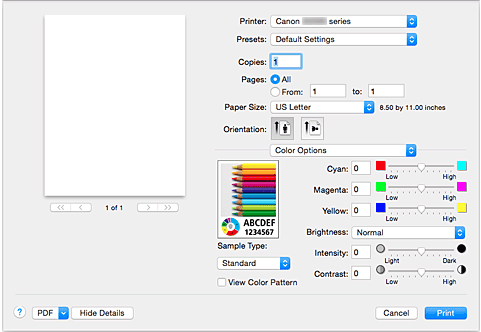
- Önizleme
-
Renk ayarlama efektini gösterir.
Her bir öğeyi ayarladıkça, renk ve parlaklık bundan etkilenir. - Örnek Türü (Sample Type)
-
Örnek olarak görüntülemek istediğiniz görüntüyü seçin.
Gerekiyorsa, yazdırma sonuçlarına en benzer hangisiyse, Standart (Standard), Manzara (Landscape) veya Grafikler (Graphics) arasından birini seçin. - Rnk Dsn Göster (View Color Pattern)
-
Renk ayarlama tarafından oluşturulan renk değişikliklerini kontrol etmek için bir desen görüntüler.
Örnek görüntüyü bir renk deseniyle görüntülemek istediğinizde, bu onay kutusunu işaretleyin.
Örnek görüntüyü Örnek Türü (Sample Type) alanında yaptığınız seçimle görüntülemek isterseniz, bu onay kutusunun işaretini kaldırın. Not
Not- Kalite ve Ortam (Quality & Media) alanında Gri Tonlamalı Yazdırma (Grayscale Printing) onay kutusu işaretlendiğinde, grafik tek renkli olarak görüntülenir.
- Renk dengesi (Camgöbeği (Cyan), Eflatun (Magenta), Sarı (Yellow))
-
Gerekiyorsa, her bir rengin kuvvetini ayarlayın. Rengi kuvvetlendirmek için kaydırıcıyı sağa kaydırın. Rengi zayıflatmak için kaydırıcıyı sola kaydırın.
Ayrıca doğrudan kaydırıcıya bağlı bir değeri de girebilirsiniz. -50 ila 50 aralığında bir değer girin.
Renk dengesinin ayarlanması, bireysel ayarlanan renkli mürekkep hacimleri arasındaki dengenin ve dolayısıyla bir bütün olarak belgenin tonlarının çeşitlenmesine neden olur.
Yalnızca renk dengesinde küçük bir ayarlama yapmak istediğinizde, yazıcı sürücüsünü kullanın. Renk dengesinde önemli bir değişiklik yapmak için, uygulama yazılımını kullanın. - Parlaklık (Brightness)
-
Yazdırılan görüntülerin parlaklığını seçin.
Saf beyaz ve siyahın düzeylerini değiştiremezsiniz. Siyah ve beyaz arasındaki renklerin karşıtlığını değiştirebilirsiniz.
Gerekiyorsa, Açık (Light), Normal veya Koyu (Dark) seçimini yapın. - Yoğunluk (Intensity)
-
Baskınızın genel yoğunluğunu ayarlamak için bu yöntemi seçin.
Genel yoğunluğu artırmak için kaydırıcıyı sağa kaydırın. Genel yoğunluğu azaltmak için kaydırıcıyı sola kaydırın.
Ayrıca doğrudan kaydırıcıya bağlı bir değeri de girebilirsiniz. -50 ila 50 aralığında bir değer girin. - Karşıtlık (Contrast)
-
Karşıtlık işlevi, yazdırma sırasında görüntülerdeki açık ve koyu farklılıklarını değiştirir.
Görüntülerin açık ve koyu bölümleri arasındaki farkları daha çok ve daha belirgin hale getirmek için karşıtlığı artırın. Diğer yandan, görüntülerin açık ve koyu bölümleri arasındaki farkları daha hafif ve daha az belirgin hale getirmek için karşıtlığı azaltın.
Ayrıca doğrudan kaydırıcıya bağlı bir değeri de girebilirsiniz. -50 ila 50 aralığında bir değer girin.
 Önemli
Önemli
- Kalite ve Ortam (Quality & Media) için Gri Tonlamalı Yazdırma (Grayscale Printing) onay kutusu işaretliyse, renk dengesi (Camgöbeği (Cyan), Eflatun (Magenta), Sarı (Yellow)) soluk görünür ve kullanılamaz.
- Renk Eşleştirme (Color Matching) için ColorSync seçimi yaparsanız, renk dengesi (Camgöbeği (Cyan), Eflatun (Magenta), Sarı (Yellow)), Parlaklık (Brightness), Yoğunluk (Intensity) ve Karşıtlık (Contrast) soluk görünür ve kullanılamaz.



